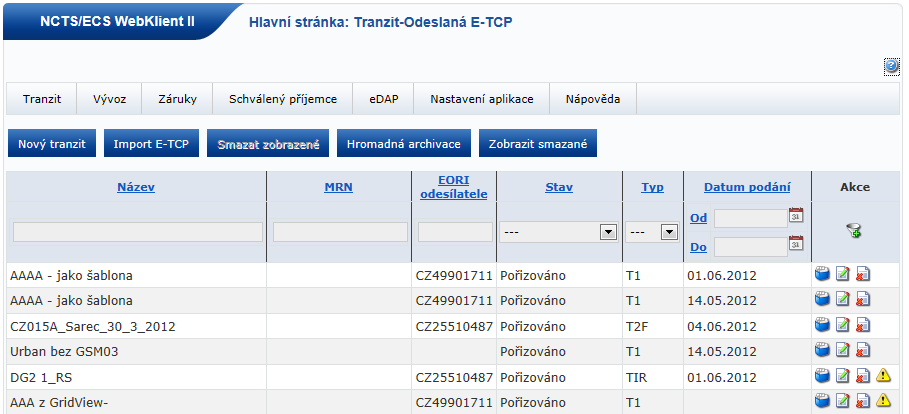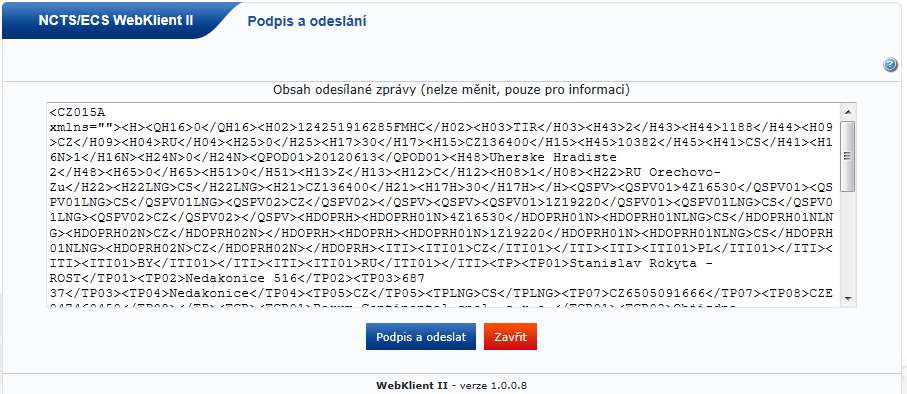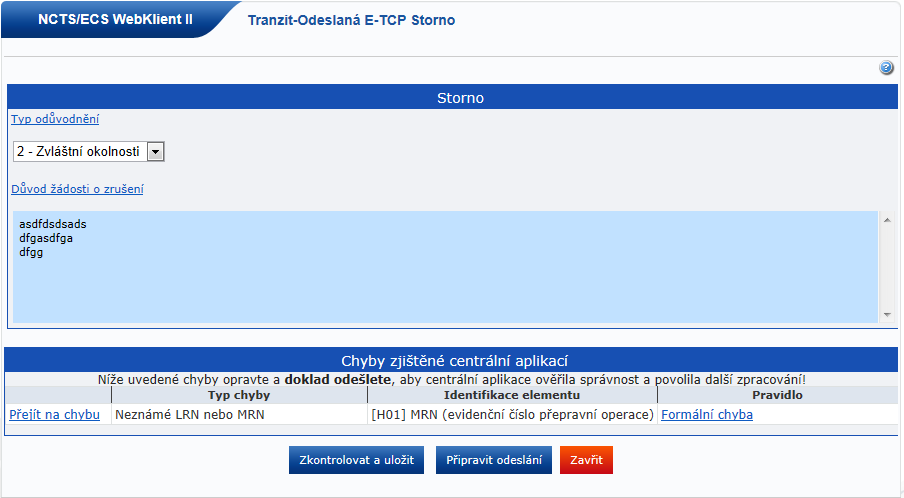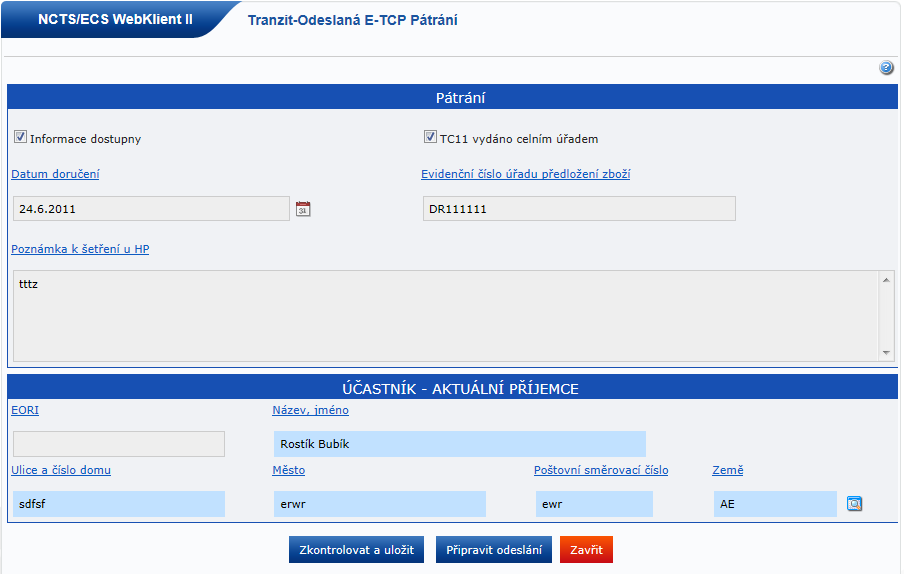Obsah
Tlačítkem "Odeslaná E-TCP" se dostanete k výše vyobrazenému seznamu „odeslaných“ (podaných) E-TCP. E-TCP jsou v seznamu seřazena podle data podání. V jednotlivých sloupcích jsou vybrány důležité položky pro snadnou identifikaci konkrétní přepravy.
Kliknutím na záhlaví sloupců můžete záznamy v seznamu seřadit podle potřeby. Pro nalezení konkrétního záznamu nebo skupiny záznamů můžete použít filtr nad seznamem. Vyplníte pole, podle kterých chcete seznam filtrovat a stisknete tlačítko "Filtr".
Pro zobrazené záznamy můžete provést některou z hromadných akcí.
V posledním sloupci jsou symboly pro akce, které může uživatel aplikace NWK s deklarací provádět. Akce jsou dostupné podle aktuálního stavu deklarace. Význam jednotlivých akcí a jejich dostupnost je shrnuta v následujícím seznamu:
-
 Evidence
Evidence Zobrazí seznam kompletní ECR komunikace / XML zpráv k vybrané deklaraci. Položka je dostupná vždy. Další informace v kapitole „Evidence ECR komunikace“.
-
 Uložit jako šablonu
Uložit jako šablonu Nabídne příslušný doklad k uložení do seznamu vzorových šablon. Další informace v kapitole „Práce se šablonami“.
-
 Upravit
Upravit Přes symbol upravit se dostanete do pořizovacího formuláře E-TCP k odeslání. Symbol je dostupný pouze ve stavu "Pořizováno".
-
 Zobrazit
Zobrazit Tento symbol zobrazí informativní stránku, kde můžete vidět kompletní data E-TCP, ale pouze pro čtení. Navíc jsou data zobrazena pomocí obecné šablony, proto jsou vidět ve skupinách, podle definice E-TCP / XML zprávy a ne jako při pořizování dokladu. Má to však výhodu, že zde vidíte veškeré údaje tedy i ty, které byly zaslány z CÚ odeslání.
-
 Storno
Storno Symbol je dostupný pouze pro přijaté E-TCP. V jiných stavech není k dispozici. Pokud chcete stornovat přijaté E-TCP, stačí použít tento symbol, vyplnit důvod storna a odeslat na CÚ odeslání.
-
 Tisk
Tisk Symbol je dostupný pouze pro propuštěné E-TCP. V jiných stavech není k dispozici. Kliknutím na akci se v novém okně zobrazí vyplněný formulář dokladu TCP ve formátu PDF i s čárovým kódem MRN. Formulář je možné pohodlně vytisknout.
-
 Dořešení pátrání po zásilce
Dořešení pátrání po zásilce Symbol je dostupný pouze v případě, že zásilka je ve stavu "V pátrání". Hlavní povinný v takovém případě pomocí této funkce musí odeslat na CÚ doplňující informace o ukončení zásilky.
-
 Odstranit
Odstranit Pomocí tohoto symbolu trvale odstraníte E-TCP z vašeho profilu. Je to možné pouze ve stavu "Pořizováno", "Ukončeno" a "Nepropuštěno". Před tím než odstraníte ukončené E-TCP byste si měli uschovat kompletní ECR komunikaci, která je vám vždy doručena emailem nebo si ji můžete stáhnout v evidenci zpráv.
-
 Chyby
Chyby Symbol informuje o tom, že vám z CÚ odeslání přišla chybová zpráva na váš předchozí požadavek týkající se příslušného E-TCP.
Informování uživatele aplikace NWK o chybách, které udělal v odesílaném nebo přijímaném E-TCP, není zcela jednoduchou záležitostí. Ne vždy je to intuitivní, a proto je této problematice věnován krátký odstavec.
Pokud udělá uživatel aplikace NWK nějakou zásadní chybu při vyplňování E-TCP, aplikace NWK ho na ní upozorní již v pořizovacím formuláři. Tím by se měla odfiltrovat většina drobných chyb a překlepů. Jiná situace nastane, když uživatel aplikace NWK uvede při vyplňování E-TCP špatné číslo zajištění celního dluhu nebo špatné komunikační parametry v profilu uživatele, apod. V podstatě může nastat několik případů:
Nejčastější chybou je chyba v čísle použitého zajištění celního dluhu. Takovou chybu neodhalí aplikace NWK, ale až aplikace NCTS provozovaná na CÚ odeslání. O chybě se uživatel aplikace NWK dozví zobrazením vykřičníku u odeslaného E-TCP. Kliknutím na něj se zobrazí seznam zjištěných chyb. Chyby je nutno opravit a opětovně podat E-TCP (znovu odeslat).
Další chyba se týká případů, kdy E-TCP (nebo jiný dotaz/jiná zpráva) vůbec není doručen na příslušný CÚ. Může se to stát z několika důvodů, uživatel do aplikace NWK uvede špatné číslo komunikačních parametrů nebo uvede špatné označení příslušného CÚ (jeho číselné označení) nebo špatně vyplní svoje EORI (EORI hlavního povinného nebo EORI příjemce). O chybě se uživatel aplikace NWK dozví zobrazením vykřičníku u odeslaného E-TCP nebo u tohoto dotazu/zprávy. Kliknutím na něj se však nezobrazí žádný seznam chyb. Důvod chyby se uživatel aplikace NWK dozví pouze otevřením chybové zprávy v evidenci zpráv k E-TCP nebo k tomuto dotazu/zprávě.
Další chyba se týká případů, kdy uživatel aplikace NWK udělá chybu v odesílané zprávě, ale zpráva již není ve stavu pořizováno, ale v některém z dalších stavů. O chybě se uživatel aplikace NWK dozví zobrazením vykřičníku u odeslaného E-TCP nebo u tohoto dotazu/zprávy. Kliknutím na něj se však nezobrazí žádný seznam chyb. Důvod chyby se uživatel aplikace NWK dozví pouze v evidenci zpráv (viz. výše) nebo kliknutím na detail zobrazit kompletní data E-TCP (dotazu/zprávy), kde jsou chyby také viditelné.
Upozornění
Chyba v související se zajištěním celního dluhu, se může zobrazovat jako by se jednalo o chybu v pravidle, ale ve skutečnosti je kódem pravidla myšlen kód chyby.
Jednou z hlavních funkčností aplikace NWK je pořízení E-TCP a připravení k odeslání. Na pořizovací formulář (viz. obrázek níže) se uživatel aplikace NWK dostane následujícími třemi způsoby:
Vytvořením nového E-TCP za použití nevyplněného formuláře deklarace - pomocí tlačítka "Pořízení nového E-TCP" nad seznamem odeslaných E-TCP
Importem XML dříve odeslané zprávy D_N_POD (dříve podaného E-TCP) - pomocí tlačítka "Import E-TCP" nad seznamem odeslaných E-TCP
Použitím existující šablony (šablona podaného E-TCP) - kliknutím na symbol "Použít"
 v seznamu šablon
v seznamu šablon
Jak je vidět na obrázku, E-TCP je rozděleno do jednotlivých záložek. tzn. celé celní prohlášení je rozděleno do více obrazovek, mezi nimiž se může uživatel aplikace přepínat pomocí záložek v záhlaví celního prohlášení. Poslední dvě záložky vpravo obsahují další funkce - první tlačítko slouží k návratu do hlavní nabídky aplikace a druhé pro uložení právě pořizovaného (vyplňovaného) E-TCP jako nové šablony.
Důležité je vědět jakým způsobem se při vyplňování E-TCP může uživatel aplikace NWK pohybovat mezi jednotlivými obrazovkami a jakým způsobem se ukládají pořízená (vyplněná) data deklarace. Data jsou ukládána kliknutím na některou ze záložek nebo tlačítko "Zkontrolovat a uložit". Při pokusu o uložení dat se může stát, že některá data jsou zadána chybně a není možné je uložit. Potom aplikace zobrazí v dolní části pod formulářem deklarace seznam chyb, v horní části varování a aplikace NWK nepřejde na jinou záložku automaticky, ale jedině pokud s tím uživatel souhlasí. Pokud vyplněná data lze uložit, ale jsou věcně chybná, potom se v dolní části objeví pouze chyby a data jsou bez problémů uložena. V případě, že uživatel aplikace NWK klikl na jinou záložku, potom se zobrazí další část celního prohlášení, ale varování o chybách uživatel neuvidí. Více informací o způsobu práce s chybami a varováními se dozvíte v poslední kapitole. Důležité je věnovat pozornost ukládání dat v opakovaných datových skupinách (např. SPZ, tranzitní CÚ, ...). Tyto údaje se neukládají kliknutím na jinou záložku a tlačítkem "Uložit", ale každá skupina má na stránce své vlastní tlačítko "Přidat". Pokud není použito tlačítko „Přidat“, data opakované datové skupiny nebudou uložena. Tlačítko "Přidat" slouží např. i pro přidávání jednotlivých položek zboží. Již zadané údaje v opakovaných skupinách jsou zobrazovány v komponentě seznamu.
Poslední záložkou týkající se E-TCP je zpracování deklarace. V této záložce se již žádné údaje nevyplňují, zde má uživatel aplikace NWK možnost dokončit pořízení (vyplnění) E-TCP a odeslat jej na CÚ odeslání.
E-TCP je z důvodu přehlednosti, omezení provozu po síti, rychlejšího načítání na straně uživatele aplikace NWK, snazší a průhlednější realizace složitých podmínek a pravidel rozděleno do několika částí. Každá část má svůj vlastní formulář a mezi formuláři se dá přepínat prostřednictvím záložek v záhlaví deklarace. Důvodem pro rozdělení deklarace bylo několik různých zdrojů a výsledek je jejich kombinací. Hlavním důvodem byla struktura XML podoby deklarace (zpráva D_N_POD), která se elektronicky podává (odesílá) na CÚ odeslání. Dalšími důvody byly současné aplikace celní správy a také doporučená minimální aplikace v rámci EU projektu NCTS.
V následujících odstavcích jsou stručně popsány jednotlivé záložky/formuláře E-TCP. Pro každou záložku/formulář jsou vybrány některé údaje, které je potřeba alespoň trochu uživatelům aplikace NWK osvětlit.
Hlavička E-TCP obsahuje několik skupin údajů. Jedná se o informativní údaje a o údaje, které je z logiky věci vhodné vyplnit hned na začátku.
- Název deklarace
Údaj se netiskne ani neposílá na CÚ odeslání, slouží pouze pro účely uživatele aplikace NWK, aby se snáze orientoval v seznamech E-TCP na hlavní obrazovce.
- Celní úřady
V rámci této skupiny se zadávají všechny celní úřady a zároveň i státy odeslání a určení. Uvádění států v hlavičce je nepovinné. Pokud je nutno deklarovat více států odeslání, je nutno je zadat až pro každou položku zboží zvlášť.
Druhá záložka/formulář v pořadí je věnována zúčastněným subjektům. Pro vyplňování příjemce a odesilatele platí několik omezujících pravidel, která jsou stručně naznačena v příkladu na konci této kapitoly.
- EORI
U příjemce a odesilatele se EORI tváří jako nepovinný údaj. Ve skutečnosti však povinnost EORI závisí na státu daného subjektu, ve kterém je zřízen a evidován. Tzn. pokud je stát subjektu CZ, potom je EORI povinný, v opačném případě nepovinný.
- Hlavní povinný
V této skupině je důležitý údaj "Kód podání a prospěchu". Hodnota tohoto údaje ovlivňuje povinnost/nepovinnost skupiny "Zástupce hlavního povinného".
Formulář položek E-TCP se větví ještě do dalších čtyř podformulářů. Při prvním přesunutí na záložku položek se zobrazí prázdný seznam. Pomocí tlačítka „Přidat“, vytvoříte novou položku a zobrazí se vám "Hlavička položky". Do detailu existující položky zboží se ze seznamu dostanete kliknutím na příslušný odkaz "Upravit".
- Hlavička položky
Položka zboží je v rámci E-TCP jednoznačně identifikována číslem položky. V hlavičce položky se uvádí také údaje o druhu deklarace, je-li v hlavičce deklarace zadán kód "T-". Dále se uvádí údaje o státech, pokud jich je více různých (jinak se zadávají v hlavičce deklarace). Nejdůležitější skupinou jsou údaje o samotném zboží, jako je zbožový kód, textový popis zboží, hmotnost, cena, atd. Zbožový kód ovlivňuje vyplňování skupiny "Citlivé zboží". Ve skupině "Odpady" bude "Způsob využití odpadu" povolen, jakmile je vybrán správný "Kód odpadu".
- Subjekty
Pokud je pro různé položky deklarován různý odesilatel či příjemce, uvádí se tyto údaje právě zde. Pokud je odesilatel nebo příjemce pro všechny položky společný uvádí se pouze v hlavičce deklarace a na tomto místě je zakázán.
- Nákladové kusy
Podle vybraného druhu nákladových kusů je potřeba uvádět některé ze tří údajů "Počet nákladových kusů", "Počet kusů", "Značky a čísla". Navíc se na tomto formuláři vyplňují i čísla kontejnerů použitých pro přepravu zboží. V případě, že je v hlavičce deklarace nastaven údaj "Kontejner" na hodnotu "Ano", potom se čísla kontejnerů vyplňují povinně.
- Doklady
Na tomto formuláři se vyplňují informace o dodatečných dokladech, které se vztahují k položkám zboží. Zajímavostí je údaj "Vývoz z ES" ve skupině "Zvláštní záznamy", kde je místo klasického zaškrtávacího pole použit číselník, přestože se jedná o hodnotu typu ano/ne. Důvod je prostý, údaj je totiž nepovinný a uživatel aplikace NWK musí mít možnost použít hodnotu nevyplněno.
Na tomto formuláři se vyplňují celní závěry. Jejich zadávání je poměrně jednoduché. Postupně jsou přidávány jednotlivé závěry, a potom je nutno zadat počet závěr.
Poslední formulář vyplňování E-TCP slouží pro zadání zajištění celního dluhu. Vyplnění údajů zajištění je relativně jednoduché, ale má svá úskalí. Většinu pravidel ohledně celního dluhu aplikace NWK sama nekontroluje, proto se případné chyby týkající se zajištění dozví uživatel aplikace NWK až po odeslání E-TCP do NCTS IC.
Posledním krokem při pořizování E-TCP je jeho zpracování a odeslání na CÚ odeslání. Všechny tyto úkony je možno provést na záložce "Zpracování E-TCP" v následujícím pořadí:
Pokud jsou ještě v E-TCP chyby, které je aplikace NWK schopna odhalit, potom budou tyto chyby zobrazeny v tabulce a je nutné je nejprve opravit. U každé chyby je její popis spolu s odkazem "Přejít na chybu", kterým se uživatel aplikace NWK přemístí na záložku, kde se chyba vyskytuje (ne vždy je však problém tak jednoznačný a je dobré si přečíst porušené pravidlo).
Jestliže je E-TCP v pořádku (podle aplikace NWK), potom pokud je to potřeba může si uživatel E-TCP v podobě XML zprávy D_N_POD otevřít nebo uložit na disk nebo na jiné médium a použít pro další zpracování vlastní nebo na CÚ odeslání.
Jestliže je E-TCP v pořádku (podle aplikace NWK), potom může být elektronicky odesláno na CÚ odeslání. Většina chyb by měla být identifikována již v NWK, ale závazná a definitivní je až centrální kontrola dat. Automatická kontrola E-TCP na CÚ odeslání by měla být otázkou maximálně několika minut. Pokud budou na CÚ odeslání v přijatém E-TCP nalezeny chyby, potom se zobrazí podobným způsobem jako v kroku 1.
Oprava chyb E-TCP zjištěných na CÚ odeslání, již není podporována aplikací NWK, protože aplikace NWK není schopna rozhodnout o jejich opravě. Proto jsou tyto chyby vidět stále, i když už byl problematický údaj opraven. Upozornění na chyby v E-TCP je odstraněno až dalším podáním E-TCP na CÚ odeslání.
Samotné podepsání E-TCP pomocí elektronického podpisu a odeslání E-TCP je snadnou záležitostí. Kliknutím na tlačítko "..." (vedle textového pole v ActiveX prvku pro odeslání) se zobrazí všechny použitelné podepisovací certifikáty. Pokud žádné nejsou vidět, tak si uživatel aplikace NWK nenainstaloval certifikát (viz. kapitola „Instalace certifikátů“). Uživatel aplikace NWK si vybere certifikát a stiskne tlačítko "Podepsat a odeslat".
E-TCP je odesláno a aplikace NWK vrátí uživatele aplikace zpět do seznamu odeslaných E-TCP kde je nutno počkat na výslednou odpověď od CÚ odeslání.
Jelikož vyplnění E-TCP není úplně jednoduchá záležitost, aplikace NWK se snaží tuto práci svým uživatelům co nejvíce usnadnit. V aplikaci NWK jsou implementovány různé pomůcky jako např. číselníky, on-line nápověda, ale především systém podmínek a pravidel, která hlídají správné vyplňování E-TCP. Podmínky a pravidla pracují dvěma způsoby. Za prvé, každé pole ve formuláři E-TCP, ale i skupina polí, je prostřednictvím barev rozdělena na údaje povinné, nepovinné a ty, o jejichž vyplnění nebo nevyplnění rozhoduje nějaké pravidlo. Za druhé, po uložení dat jsou kontrolovány datové formáty a závislosti mezi údaji. Pokud tyto náležitosti nejsou dodrženy, bude na ně uživatel aplikace NWK upozorněn tabulkou s výpisem chyb. Výpis chyb se zobrazuje nejen pro každý formulář E-TCP, ale hlavně i v závěrečném zpracování E-TCP. Výpis chyb obsahuje informaci o elementu, který je chybně vyplněn, odkaz na porušené pravidlo případně na název číselníku, který nebyl dodržen. V závěrečných kontrolách je součástí chyby navíc i odkaz, kterým se uživatel aplikace přesune na tu část deklarace, kde se chybně vyplněný element nachází.
Vyplňování podmíněných polí může být v některých případech velice "zajímavou" záležitostí. Povinnost vyplňování některých polí nemůže být rozhodnuta hned z počátku, ale vyplyne až v průběhu vyplňování E-TCP. Pro méně znalé uživatele aplikace NWK může být vhodné postupně vyplňovat údaje a průběžně je kontrolovat tlačítkem "Zkontrolovat a uložit". Okamžitě se tak dozví o případných chybách a navíc může být rozhodnuto o povinnosti a nepovinnosti dalších údajů, které zatím nebyly vyplněny. Pro lepší pochopení toho, jak NWK pracuje s povinností a nepovinností údajů, jsou uvedeny tři typické příklady:
Standardně v E-TCP není nastavena závazná trasa. Kód závazné trasy se v tomto případě nevyplňuje. Pokud uživatel aplikace NWK zaškrtne závaznou trasu a stiskne tlačítko "Zkontrolovat a uložit", potom zafunguje pravidlo (QP17) a kód závazné trasy je nyní "Povinný". Pokud kód nebyl vyplněn, zobrazí se pod formulářem informace o chybě a příslušné pole bude označeno vykřičníkem. Jakmile je kód vyplněn a stisknuto tlačítko „Znovu“, chyba ze seznamu zmizí.
Na některé elementy E-TCP se váže více podmínek, které je potřeba splnit. Příkladem může být tranzitní celní úřad. Pokud je vyplněn jiný stát odeslání a stát určení a je stisknuto tlačítko "Zkontrolovat a uložit", potom musí být zadán alespoň jeden tranzitní celní úřad, na což bude uživatel aplikace NWK upozorněn chybou. A navíc je nutné vybrat takový zahraniční CÚ, který má roli tranzitu a leží na hranicích se státem odeslání.
Uvedené příklady si může uživatel aplikace NWK sám vyzkoušet. Nyní by již neměl mít vážný problém s pochopením povinných a nepovinných polí na formuláři E-TCP a jejich správným vyplněním.
Na závěr je nutné poznamenat, že některá pravidla a podmínky aplikace NWK nekontroluje ihned při vyplňování dané části deklarace, ale zobrazí je až v závěrečné kontrole. Důvodem je ve většině případů nemožnost či nevhodnost vyhodnotit pravidlo dříve než aplikace NWK vyhodnotí, že její uživatel deklaraci považuje za správně vyplněnou.
Do doby než je E-TCP propuštěno do režimu tranzitu, má hlavní povinný (uživatel aplikace NWK) možnost podané E-TCP stornovat. V seznamu E-TCP to lze poznat tak, že E-TCP je ve stavu "Přijato" a v sloupečku akcí je k dispozici symbol pro storno
 . Odeslání zprávy D_N_STO na CÚ odeslání může být provedeno v níže uvedeném jednoduchém formuláři. Je nutno uvést pouze důvod storna a zprávu odeslat.
. Odeslání zprávy D_N_STO na CÚ odeslání může být provedeno v níže uvedeném jednoduchém formuláři. Je nutno uvést pouze důvod storna a zprávu odeslat.
Pokud je E-TCP ve stavu "Přijato", storno by se mělo podařit. Pokud by E-TCP už byla během pořizování storna přesunuta do stavu "Propuštěno", "Nepropuštěno nebo "V kontrole", potom se stornování podaného E-TCP nezdaří a uživatel aplikace NWK obdrží chybovou zprávu.
Pokud zboží není doručeno včas CÚ určení nebo schválenému příjemci, potom CÚ odeslání vyzve zprávou C_I_PAT hlavního povinného, aby podal zprávou D_I_PAT doplňující informace o doručení zboží.
Ve chvíli, kdy je doručena zpráva C_I_PAT, příslušné E-TCP přejde do stavu "V pátrání". Uživatel je na tuto skutečnost upozorněn emailem. V seznamu E-TCP v aplikaci je ve stavu "V pátrání" k dispozici akce "Pátrání po deklaraci"
 . Po kliknutí na tuto akci se zobrazí formulář pro doplnění informací o ukončení zásilky.
. Po kliknutí na tuto akci se zobrazí formulář pro doplnění informací o ukončení zásilky.
Ve formuláři je potřeba říci zda hlavní povinný má informace o ukončení zásilky a pokud ano, tak uvede, kde byla zásilka skutečně ukončena (celní úřad nebo konkrétní příjemce, případně oba údaje). Podepsání a odeslání zprávy již probíhá standardním způsobem.
Po odeslání zprávy D_I_PAT přejde doklad zpět do stavu "Propuštěno". Jakmile pracovník na celním úřadě shledá odpověď D_I_PAT uspokojivou, může být přeprava zboží ukončena a doklad přejde do stavu "Ukončeno".